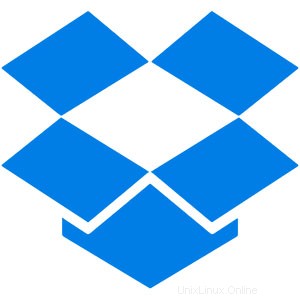
En este tutorial, le mostraremos cómo instalar y configurar Dropbox en Ubuntu 20.04 LTS. Para aquellos de ustedes que no lo sabían, Dropbox es un servicio útil para compartir y sincronizar archivos que le permite sincronizar archivos entre diferentes máquinas a través de Internet de forma gratuita. Es muy útil para realizar copias de seguridad de sus documentos importantes, imágenes, archivos MP3, archivos de video y otros datos. Con la cuenta gratuita de Dropbox, puede almacenar hasta 2 GB de datos. Para Para obtener espacio adicional, deberá comprar la versión Pro. El cliente de Dropbox es compatible con todas las plataformas principales, como Windows, Linux y macOS.
Este artículo asume que tiene al menos un conocimiento básico de Linux, sabe cómo usar el shell y, lo que es más importante, aloja su sitio en su propio VPS. La instalación es bastante simple y asume que se están ejecutando en la cuenta raíz, si no, es posible que deba agregar 'sudo ' a los comandos para obtener privilegios de root. Le mostraré la instalación paso a paso de Dropbox en un servidor Ubuntu 20.04 (Focal Fossa).
Requisitos previos
- Un servidor que ejecuta uno de los siguientes sistemas operativos:Ubuntu 20.04, 18.04, 16.04 y cualquier otra distribución basada en Debian como Linux Mint.
- Se recomienda que utilice una instalación de sistema operativo nueva para evitar posibles problemas.
- Un
non-root sudo usero acceder alroot user. Recomendamos actuar como unnon-root sudo user, sin embargo, puede dañar su sistema si no tiene cuidado al actuar como root.
Instalar Dropbox en Ubuntu 20.04 LTS Focal Fossa
Paso 1. Primero, asegúrese de que todos los paquetes de su sistema estén actualizados ejecutando el siguiente apt comandos en la terminal.
sudo apt update sudo apt upgrade
Paso 2. Instalación de Dropbox en Ubuntu 20.04.
Ahora crearemos un archivo de lista de fuentes para Dropbox:
sudo nano /etc/apt/sources.list.d/dropbox.list
Agregue la siguiente línea a este archivo:
deb [arch=i386,amd64] http://linux.dropbox.com/ubuntu bionic main
Después de eso, ejecute el siguiente comando para importar la clave GPG de Dropbox al sistema Ubuntu 20.04:
sudo apt-key adv --keyserver keyserver.ubuntu.com --recv-keys 1C61A2656FB57B7E4DE0F4C1FC918B335044912E
Si ve un error, puede solucionar este error utilizando un servidor de claves diferente:
sudo apt-key adv --keyserver pgp.mit.edu --recv-keys 1C61A2656FB57B7E4DE0F4C1FC918B335044912E
Finalmente, ejecute el siguiente comando en Terminal para instalar Dropbox:
sudo apt update sudo apt install python3-gpg dropbox
Paso 3. Acceso a Dropbox.
Una vez instalado, abra Dropbox desde Ubuntu Dash e ingrese sus credenciales de Dropbox, y podrá comenzar a usar Dropbox con Ubuntu 20.04. También puede ejecutar el siguiente comando para iniciarlo desde la terminal:
dropbox start -i
¡Felicitaciones! Ha instalado Dropbox con éxito. Gracias por usar este tutorial para instalar Dropbox en el sistema Ubuntu 20.04 LTS (Focal Fossa). Para obtener ayuda adicional o información útil, le recomendamos que consulte el sitio web oficial Sitio web de Dropbox.